iPhoneでiOSアップデートを実行する方法は大きく2種類あります。
- iPhone上の操作で実施する
- パソコンのiTunesを利用して実施する

このうち、iPhone上の操作でiOSアップデートを行う際は、iPhoneをWi-Fiへ接続すると開始できます。
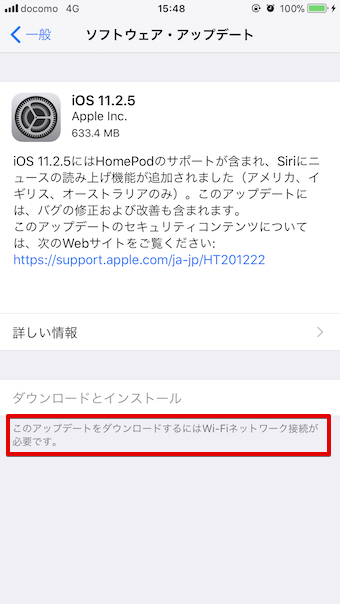
ただ、様々な理由で「アップデートをやめたい」ケースがあるでしょう。
そこで本記事では、iOSアップデートを途中で中断する方法を紹介します。
合わせてアップデートの自動再開を防止するワザも解説するので、ぜひどうぞ。
iOSアップデートを途中で中断する方法
iPhone上の操作でiOSアップデートが始まると、その後は特に操作せずに自動的に進んでいきます。
ここで「やっぱりアップデートを中断したい!」という場合は、Wi-Fiをオフにします。
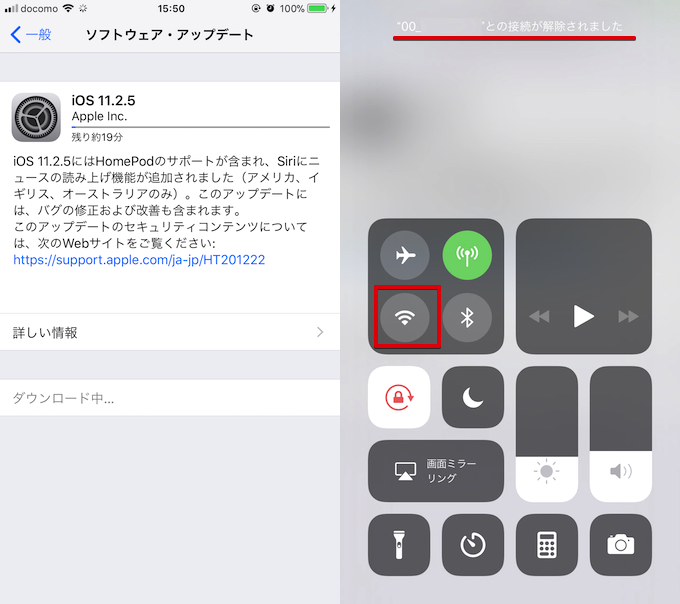
するとアップデートが自動的に止まり、中断することができます。
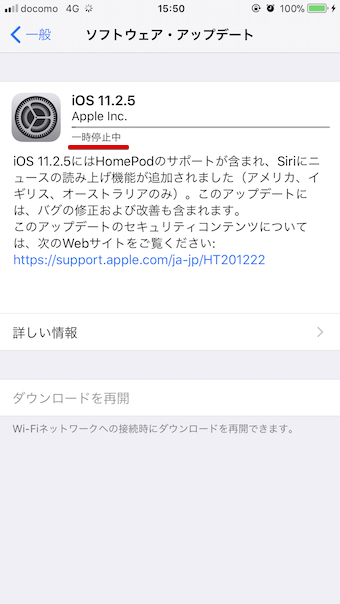
参考:Wi-Fiをオフにしても中断されない場合
iOS 12へアップデートする際、Wi-FiをオフにしてもiOSアップデートがすぐに中断されないケースを確認しました。
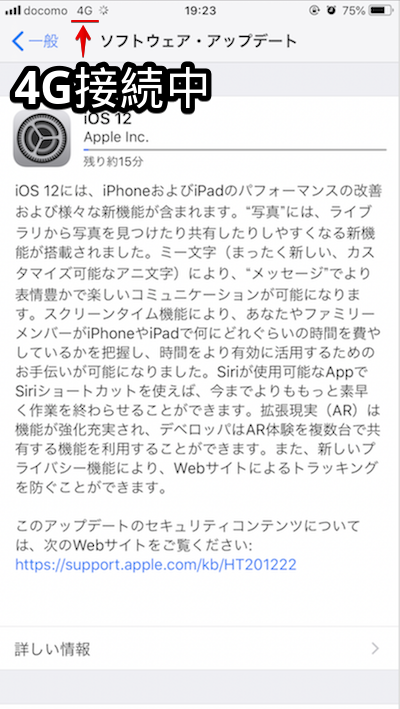
Wi-Fiをオフにして4G接続中にも関わらず、アップデートが中断されない。
この場合、「設定」→「一般」→「iPhoneストレージ」よりiOS 12のアップデートデータを削除すれば、
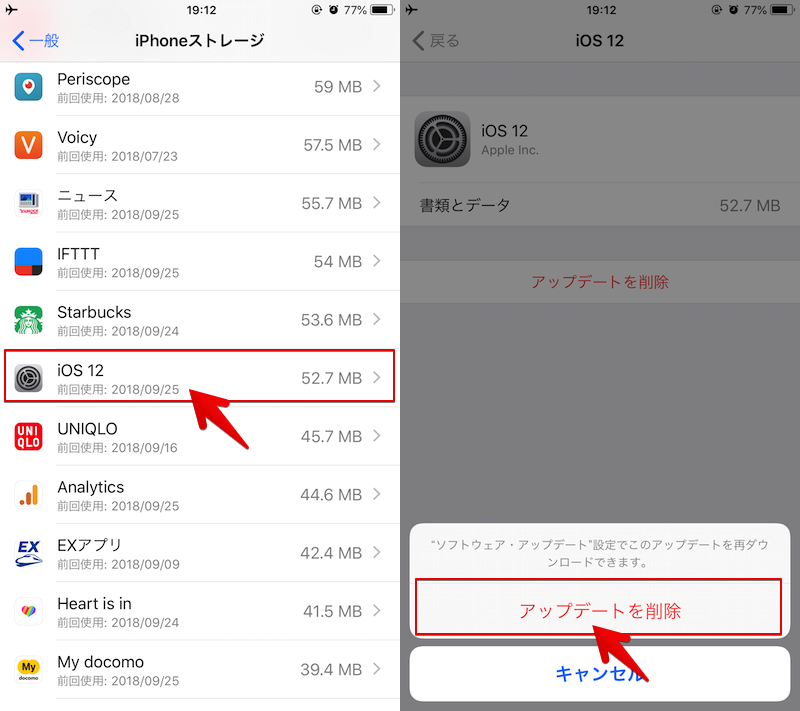
「ソフトウェアをアップデートできませんでした」とメッセージが表示され、強制的にアップデートを中断できます。
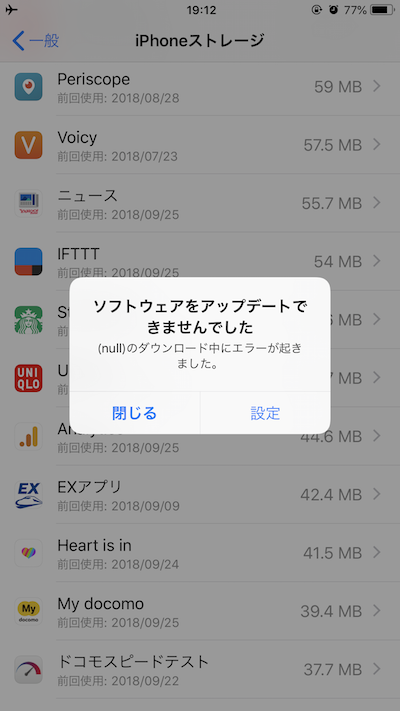
iOSアップデートのデータを削除する方法
iOSアップデートを中断した後、Wi-Fiをオンにしても自動的にアップデートが始まらないようにしたい場合は、アップデート要求を削除する必要があります。
「設定」→「一般」より「iPhoneストレージ」へ進み、
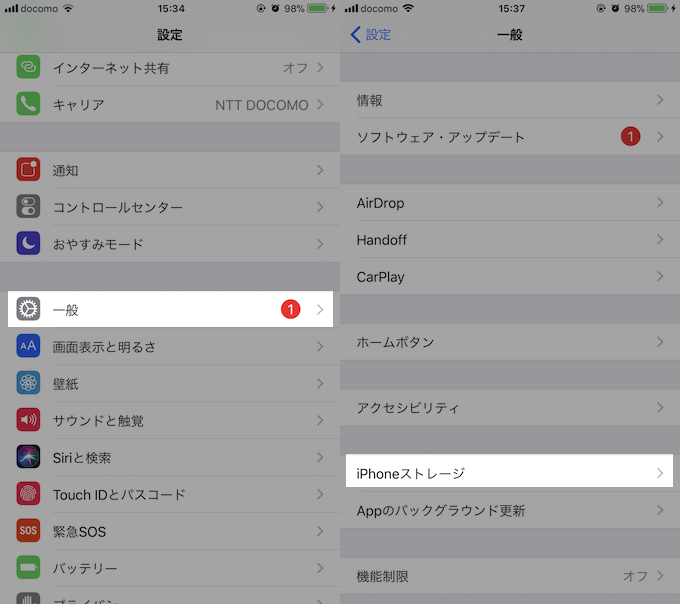
ストレージ容量を埋めているコンテンツ一覧より「ソフトウェア・アップデート(現在のiOSバージョン)」を選び、「アップデートを削除」と進みます。
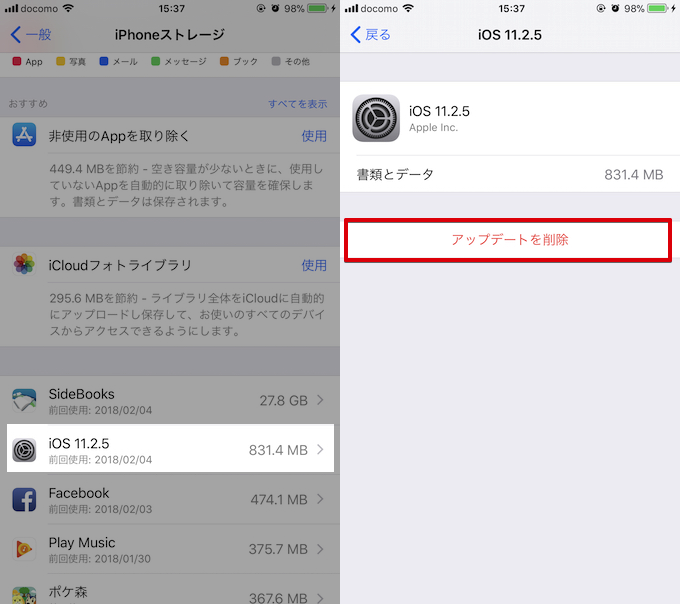
「アップデートを削除」をタップして削除が完了します。
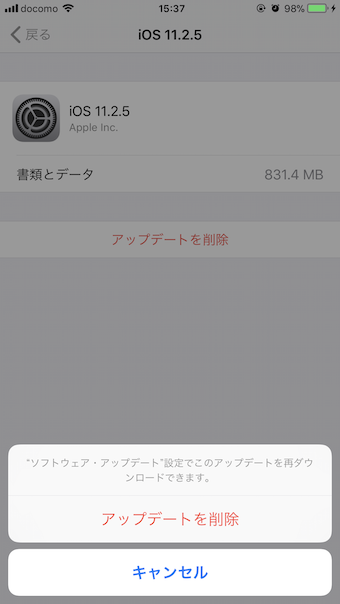
この操作により、iPhone側へダウンロード中のアップデート内容が削除され、結果としてiOSアップデートの要求自体もなかったことになります。
もちろん、この後再びWi-Fiへ接続しても自動的にiOSアップデートが始まることもありません。
再度iOSアップデートをしたい場合は、手動操作によりアップデートを実行する必要があります。

参考:すでにダウンロードが完了している場合
Wi-Fiへ接続してダウンロードが完了している場合、インストールを「あとで」と保留すれば、
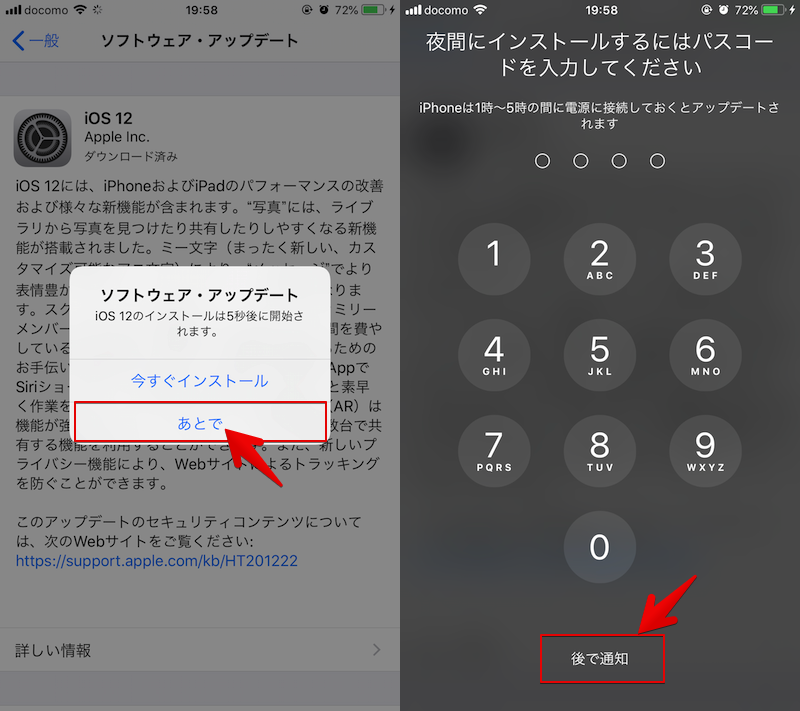
「設定」→「一般」→「iPhoneストレージ」よりiOS 12のアップデートデータを削除できます。
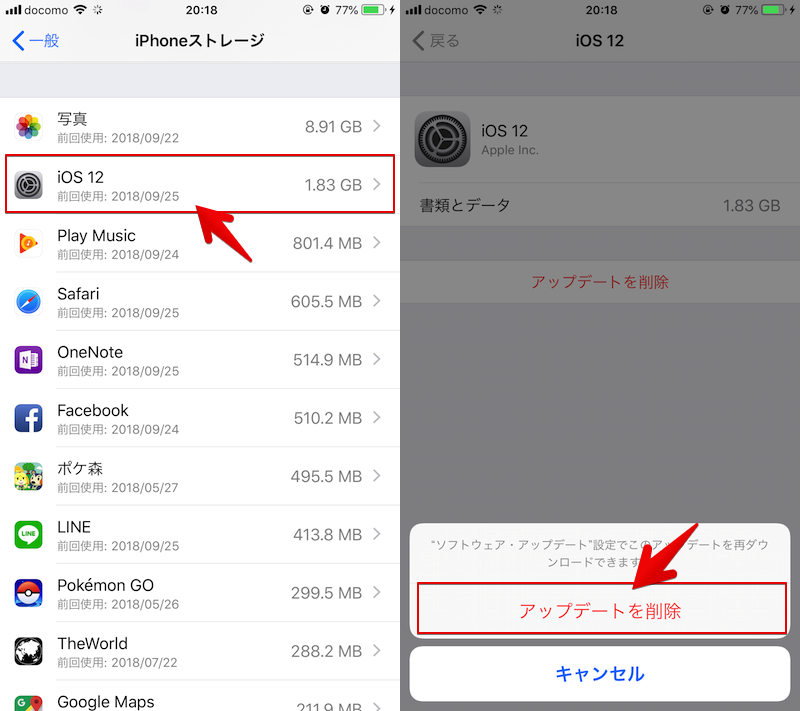
補足:iPhoneのOSをダウングレードする方法
うまく中断できず、すでにアップデートしてしまった場合、Appleが公開しているiOSファームウェアを使って特定の条件を満たせば、過去のOSバージョンへ戻すことが可能です。
詳細は関連記事【iPhoneのOSをダウングレードする方法! iOSのソフトウェアバージョンを下げて元に戻そう】で解説しています。

〆:ダウンロード開始後もアップデートを中断できる!
以上、iOSアップデートを途中で中断する方法! ファイルを削除して自動再開を防止しよう [iPhone/iPad] の説明でした。
iOSバージョンは一度上げるとダウングレードはできないため、アップデートは慎重になるでしょう。
もし最新バージョンのダウンロードを開始しても、本記事の手順で中止できます。
ぜひご参考あれ。
コメント
iphoneユーザーです。ios11以上のバージョンなら、その操作をしてもダウンロードされたiosを削除できなくなったようです。また、自動ダウンロードをoffしても、コンセントにバッテリを補充するとき、かつWiFiにつないでいる状況で、自動的にiosダウンロードが行われます。
不明点が分かりました。有り難う御座います。
この事を誰かに伝えたいと思いました。
iphoneの不明な点が分かりました。
有り難う御座います。(私は説明が分かりましたが、説明がわかりづらい人もいるのではないでしょうか?もっと丁寧に説明するべきだと思いますがどうでしょうか?)